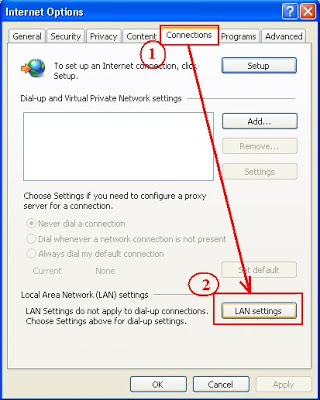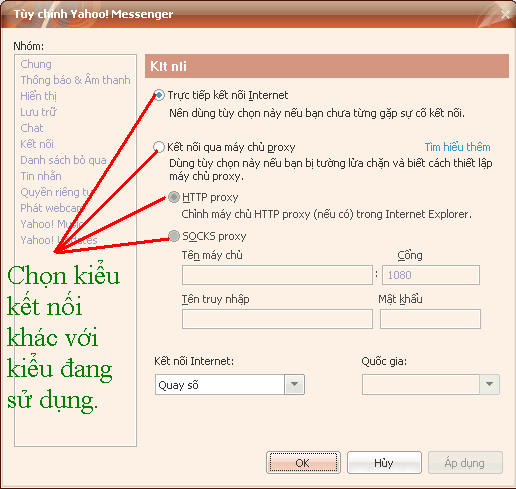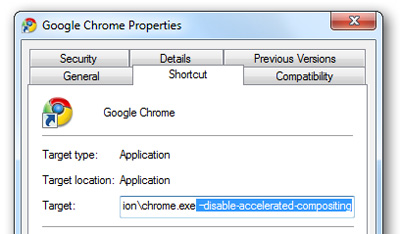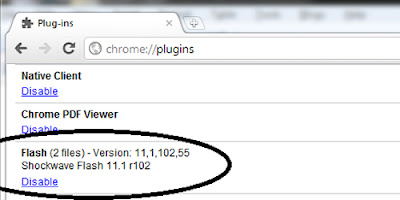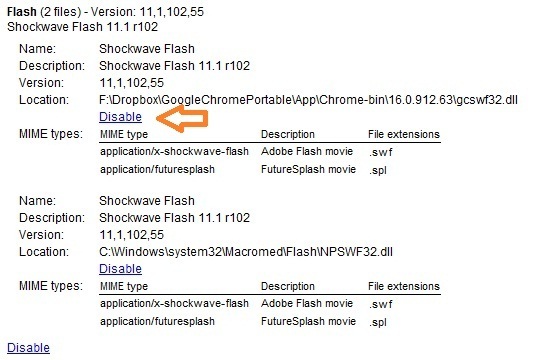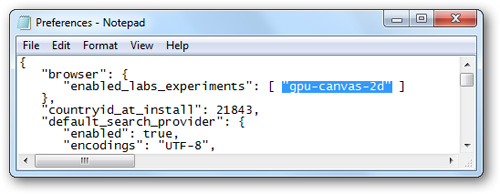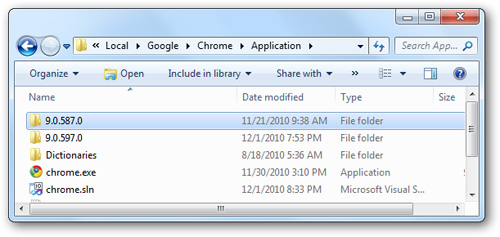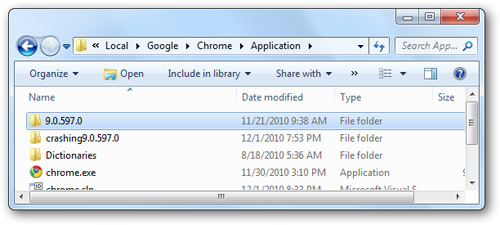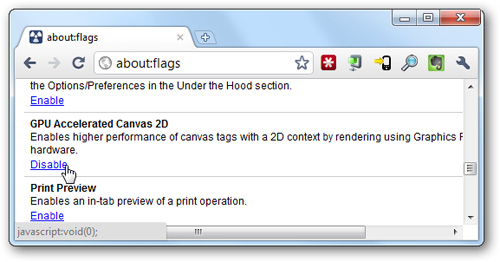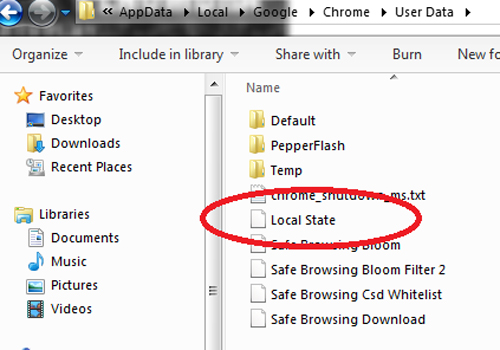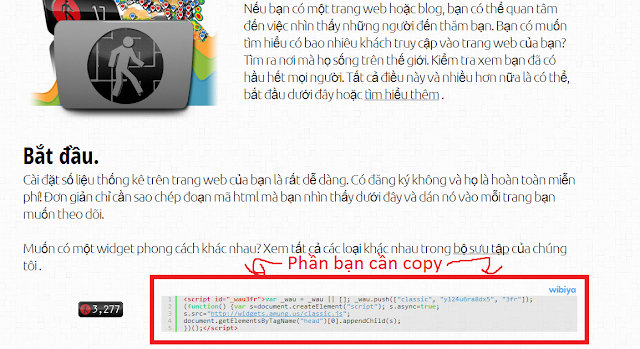I. Tìm kiếm đơn giản trên Google
Cách đơn giản nhất mà bạn muốn tìm kiếm là bạn muôn tìm gì trong đầu bạn thắc mắc gì thì hãy ghi luôn cái bạn đang nghĩ lên thanh tìm kiếm nhưng đôi khi nó lại không ra kết quả chính xác cho bạn được
Còn cách để có được kết quả chính xác hoặc gần chính xác, phải chọn từ khóa phù hợp và có liên quan với nội dung cần tìm thì bạn chỉ cần viết:
Cú pháp: từ khóa hoặc "từ khóa"
Ví dụ muốn tìm thông tin về Picasso, thì nhập "Picasso" (không có ngoặc kép)
Cần nhập từ ngắn gọn và không cần các liên từ "and". Ví dụ tìm các thông tin liên quan đến "computer" và "forum" thì chỉ cần nhập "computer forum" thay vì "computer and forum".
Cũng cần lưu ý là Google tìm kiếm không phân biệt chữ hoa và thường và có thể nhập chữ Unicode thoải mái.
Ngoài ra, có thể tìm thông tin theo các danh mục Google phân định sẵn tại http://directory.google.com
II. Tìm kiếm nâng cao Google
1-Tìm kiếm với [intitle:]
Cú pháp: " intitle:giá trị cần tìm "
Khi dùng từ khoá này Google sẻ tìm tất cả các trang có tiêu đề chứa "giá trị cần tìm" mà chúng ta muốn tìm.
Ví dụ bạn hãy gõ vào ô tìm kiếm của Google intitle:login Google sẽ tìm các trang có từ login trong tiêu đề. Còn nếu bạn nhập vào ô tìm kiếm intitle:login password thì Google sẻ tìm tất cả những trang có tiêu đề là login và từ password nằm trong trang đó.
Bạn hãy thử lại một lần nữa gõ vào ô tìm kiếm của Google là intitle:"Đăng nhập" "Mật khẩu"
2-Tìm kiếm với [site:]
Đôi lúc khi tìm thông tin. Bạn chỉ chú ý tin từ một trang web nào đó thôi. Không cần chú ý đến các trang khác. Thì phải làm thế nào giửa biển thông tin Internet. Những lúc như thế nào từ khoá site sẽ giúp bạn.
Cú pháp site:website = site:website từ_khóa = site:website "từ_khóa" = "từ_khóa" site:website
Ví dụ: bạn gõ vào ô tìm kiếm site:chothuexepro.blogspot.com (cái này nó sẽ liệt kê tất cả các bài viết mà google đã lưu trong bộ nhớ của nó) .
Hoặc gõ vào "cho thue xe" site:chothuexepro.blogspot.com (với cách này bạn co thể tìm kiếm 1 từ khóa,1 bài viết nào đó có tiêu đề liên quan đến từ khóa bạn cần tìm mà website này có đè cập đến)
Nhớ là giữa từ site và địa chỉ ngắn của trang web không có khoảng trắng.
3-Tìm kiếm với inurl: và allinurl:
Từ khoá này sẽ giúp bạn tìm những địa chỉ URL(đường dẫn) có từ bạn cần tìm.
Cú pháp: inurl:từcầntìm
inurl:forum từcầntìm (tìm kiếm từ khóa trên các forum)
inurl:blog từcầntìm (tìm kiếm từ khóa trên các blog)
inurl:.com.vn từcầntìm (tìm kiếm từ khóa trên các tên miền có đuôi cụ thể bạn có thể thay .com.vn thành .vn,.net..)
inurl:từcầntìm site:chothuexepro.blogspot.com (tìm cụ thể trên 1 trang)
Ví dụ muốn tìm những đường dẫn nào mà có từ "admin" trong nó thì tôi gõ inurl:admin vào ô tìm kiếm. Google sẽ liệt kê cho tôi những trang có từ admin trong đường link của nó.
Gõ thử inurl:sinh viên site:hut.edu.vn thử xem.
Còn nếu bạn muốn tìm nhiều hơn một từ thì dùng từ khoá allinurl: thay cho inurl: vậy thôi
4-Tìm kiếm với [filetype:]
Có những lúc muốn tìm e-book hoặc là những trang html hay những tài liệu có đuôi .doc thì làm sao. Tìm kiếm với filetype: cũng sẽ giúp bạn.
Cú pháp filetype:phầnmởrộngcủatàiliệu. Từ khóa này cần kết hợp với từ khóa site: thì mới làm việc hiệu quả được.
Ví dụ bạn gõ vào ô tìm kiếm filetype:doc site:abc.vn và tìm. Lúc đó Google sẽ tìm những tài liệu word có trên web abc.com này
Tương tự như vậy bạn hãy gõ vào filetype:pdf site:org "Toán học" thử xem có tìm được gì không
5-Tìm kiếm với [related:]
Trong lúc tìm kiếm. Có lúc cần tìm một trang nào đó nhưng không gặp. Thì chúng ta có thể không cần tìm nó nữa. Mà tìm anh em của nó. Tức là những trang có nội dung tương tự như thế. Từ khoá related: sẽ giúp bạn.
Cú pháp related:têntrangwebmuốntìmnộidungliênquan
Ví dụ: gõ related:dantri.com vào ô tìm kiếm của Google.
6-Tìm kiếm với [link:]
Bạn đã xây dựng một website cho riêng mình. Nhưng bạn không biết có ai đặt liên kết trang site của họ đến trang mình hay không. Từ khóa link sẽ giúp bạn
Cú pháp link:tên_website_cân_tìm
Ví dụ link:chothuexepro.blogspot.com Google sẽ giúp bạn tìm những web nào có đặt link của web bạn cần tìm trên nó.
7-Tìm kiếm với [cache:]
Đôi lúc khi tìm thông tin bạn nhận thấy rằng có những website từ lâu nó đã không còn tồn tại trên mạng nữa rồi, hoặc nó đã thay đổi đường dẫn đi đâu rồi. Làm cho bạn tìm gặp nó trên Google nhưng mà không vào trang chính của nó được. Có lẽ là để đảm bảo mọi người tin vào mình, nên Google khi tìm thấy một trang nào mới nó đã tự động copy một bản sao rồi. Mặc dầu trang đó không còn tồn tại nhưng bạn có thể xem đưọc nó một phần. Từ khoá cache sẽ giúp bạn vào ngay trang mà Google đã copy.
Cú pháp " cache:link-web từ khóa " (cách này hơi giống kiểu ctrl + F thôi khác là nó có màu sắc)
Ví dụ 1: cache:http:chothuexepro.blogspot.com ==> bạn sẽ thấy được bản sao mà Google đã copy trang chủ của trường ta.
Còn bạn muốn tìm từ nào đó trong bản copy của Google thì bạn thêm từ cần tìm vào phía sau của dòng lệnh trên.
Ví dụ: cache:chothuexepro.blogspot.com cho thuê xe ==> lúc đó Google sẽ tô vàng chữ Cho thuê xe trong trang chủ HUT và tô vàng nó luôn.
8-Tìm kiếm với [intext:] - [allintext:]
- [intext:] - Với từ khóa này Google sẽ chú ý đến từ chúng ta tìm thôi. Nó không chú ý đến những thứ khác. Bạn có thể không cần chứ năng này vì có chức năng tương đương của nó là nhập dấu nháy kép vào trước từ cần tìm.
Cú pháp intext:từ_cần_tìm
Ví dụ: intext:điểm site:hut.edu.vn hoặc intext:"thời khóa biểu" site:hut.edu.vn
- Cú pháp allintext:”truy vấn” được dùng để tìm tất cả các từ có trong truy vấn, và CHỈ ở trong nội dung của website (phần text)
VD: “allintext:cách kiếm tiền trên mạng” sẽ trả về các website có chứa tất cả các từ trong nội dung là “cách kiếm tiền trên mạng“
9- Tìm kiếm với [index of/]
Chắc đã có nhiều lần bạn lướt web gặp những trang mà cho chúng ta duyệt theo thư mục. Gặp những trang hay, chứa rất nhiều tài nguyên trong đó. Nếu chúng ta quên ghi địa chỉ của nó lại thì khi chúng ta cần tìm lại chúng ta phải làm sao. Google sẽ giúp bạn.
Cú pháp index of/loai_tai_liêu_cân_tìm
Ví dụ index of/files.
Bạn nhớ có khoảng trống giữa index và of
10.Tìm kiếm với Define
- Cú pháp define:”từ khóa” được dùng để tra định nghĩa của các từ, cụm từ. Được dùng trên Google.com, trên Google.com.vn không hiểu cú pháp này. Tôi cũng dùng cú pháp này khi viết bài Thuật ngữ SEO hôm trước.
VD: “define:SEO” sẽ trả về định nghĩa của từ SEO
11.Thủ thuật tìm kiếm với các toán
tửa.Toán Tử ""- Cú pháp "từ khóa" được dùng để
tìm chính xác một cụm từ.
VD: "Vệ sinh công nghiệp" sẽ trả về kết quả những
website có chứa chính xác cụm từ trên.
b.Toán Tử +-
Toán tử + được dùng kết hợp để tìm cụ thể một từ khóa nào đó và bắt buộc có
trong kết quả tìm kiếm. Lưu ý, bạn phải đặt dấu + sát từ khóa, không có khoảng
trắng.
VD:
"cho thuê xe +du lịch" sẽ trả về những website nói về “cho
thuê xe” và có chữ du lịch
c.Toán Tử -- Toán tử - được
dùng để loại bỏ một kết quả nào đó khỏi kết quả tìm kiếm của bạn. Lưu ý, bạn
phải đặt dấu – sát từ khóa, không có khoảng trắng.
VD:
"cho thuê xe -du
lịch" sẽ trả về những website nói về “
cho thuê xe” và không chữ du
lịch
d.Toán Tử ~- Toán tử ~ được dùng để
tìm các
kết quả đồng nghĩa với từ khóa của bạn. Thuật ngữ này ít được sử dụng ở Việt
Nam.
e.Toán Tử OR Hoặc |- Toán tử OR hoặc dấu | được dùng
để thay thế giữa hai truy vấn. Dấu | được đặt ở giữa hai từ khóa.
VD:
“
Thuê xe du lịch|Vệ sinh” sẽ trả về những website có chứa nội dung về
“
Thuê xe du lịch” hoặc “vệ sinh“
f.Toán Tử ..- Toán tử
.. được dùng để tìm khoảng giữa các con số
VD: “việc làm lương
$200..$1000” sẽ trả về những website đăng việc làm có mức lương từ $200 đến
$1000
cái này cũng có thể áp dụng cho 1 khoảng thời gian
VD: "2011..2012
giết người"g.Toán Từ *- Toán từ * được dùng để tìm
kiếm rộng, dấu * đại diện cho từ hoặc cụm từ. Dấu * có thể đứng trước, đứng giữa
hoặc đứng sau từ khóa cần tìm.
VD: “vì sao * yêu” sẽ trả về những website có
nội dung như: vì sao anh yêu em, vì sao đàn ông yêu đường cong của phụ nữ…
Đây là một số thủ thuật đơn giản để giúp bạn tìm tài liệu nhanh hơn và chính xác hơn.
Nếu bạn biết kết hợp một trong 10 tuyệt chiêu (cơ bản) trên lại với nhau. Thì lúc đó khả năng săn tin của bạn nâng cao đáng kể và bây giờ bạn hãy thừ làm các cách trên xem hiệu quả ra sao